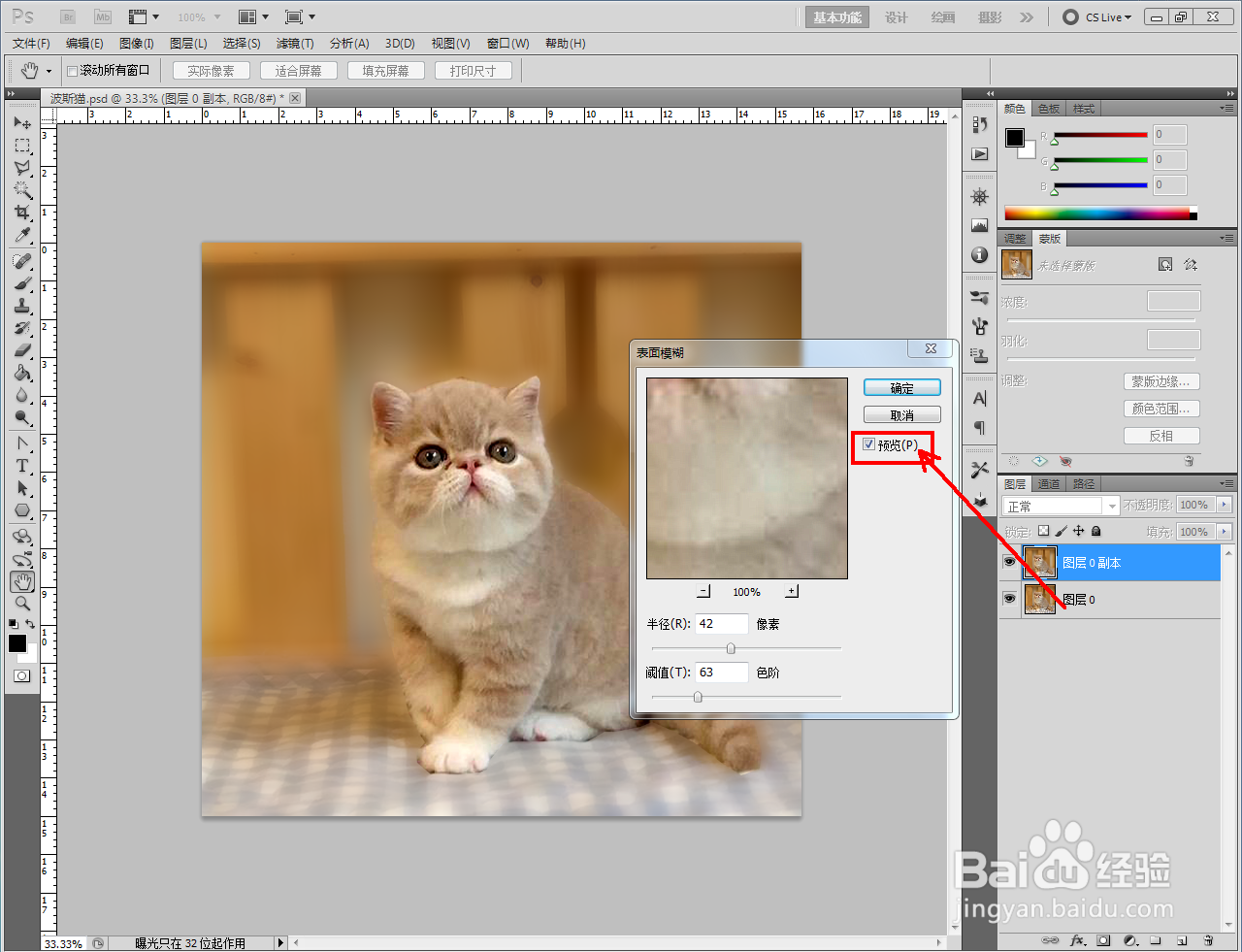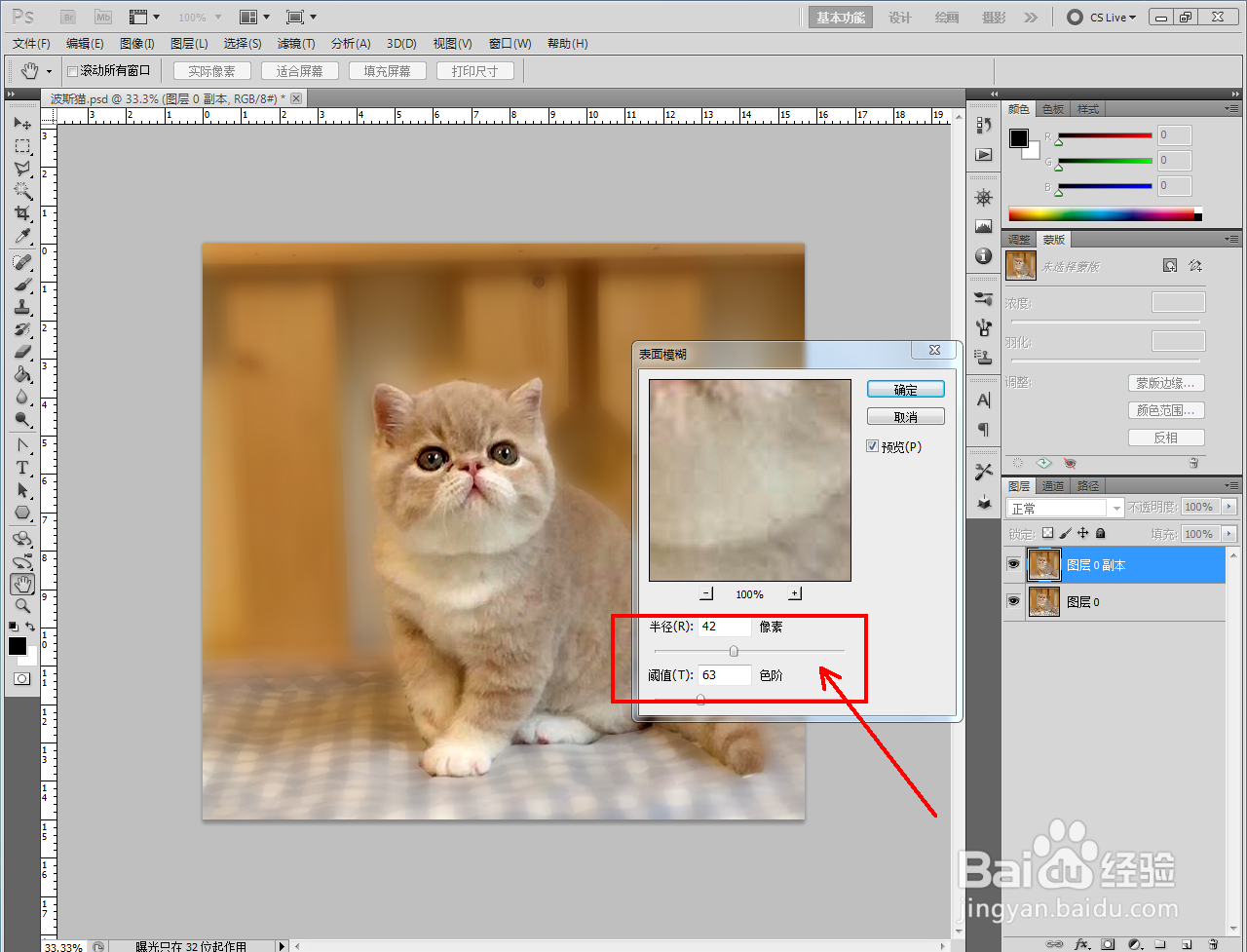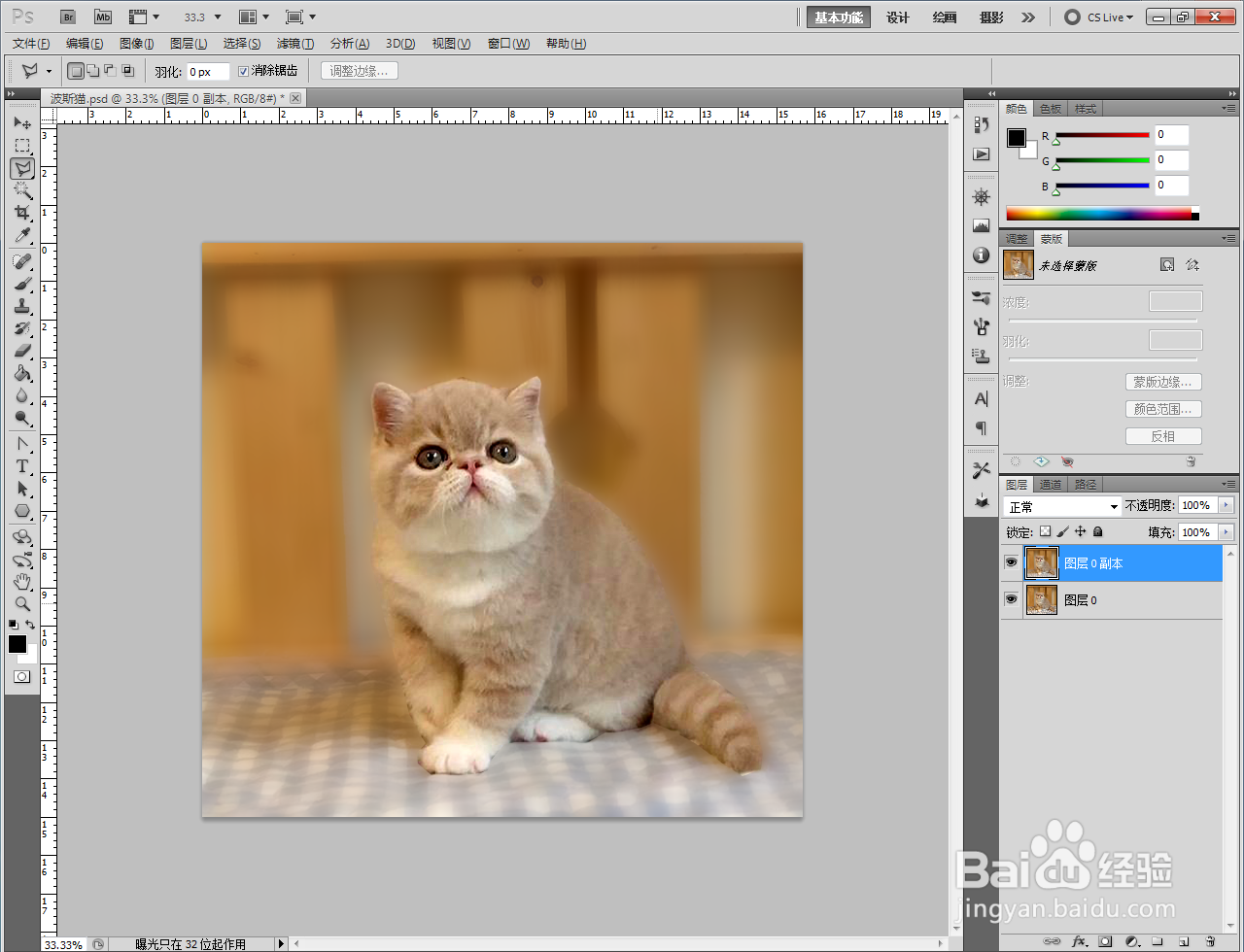1、打开Adobe Photoshop CS5软件,打开一张需要进行表面模糊的图片;

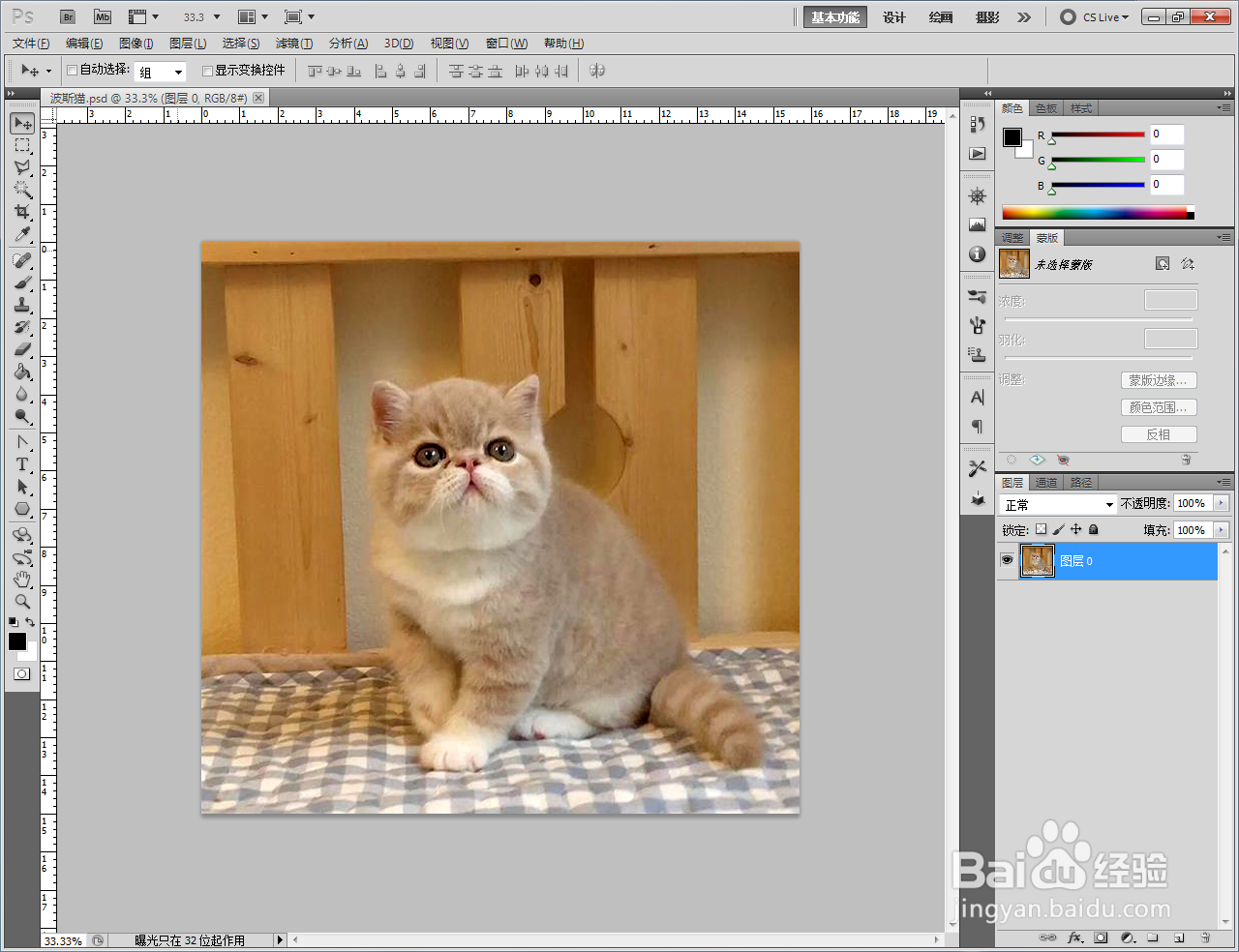
2、将背景图层拉至【新建图层】图标处,新建一个图片图层;
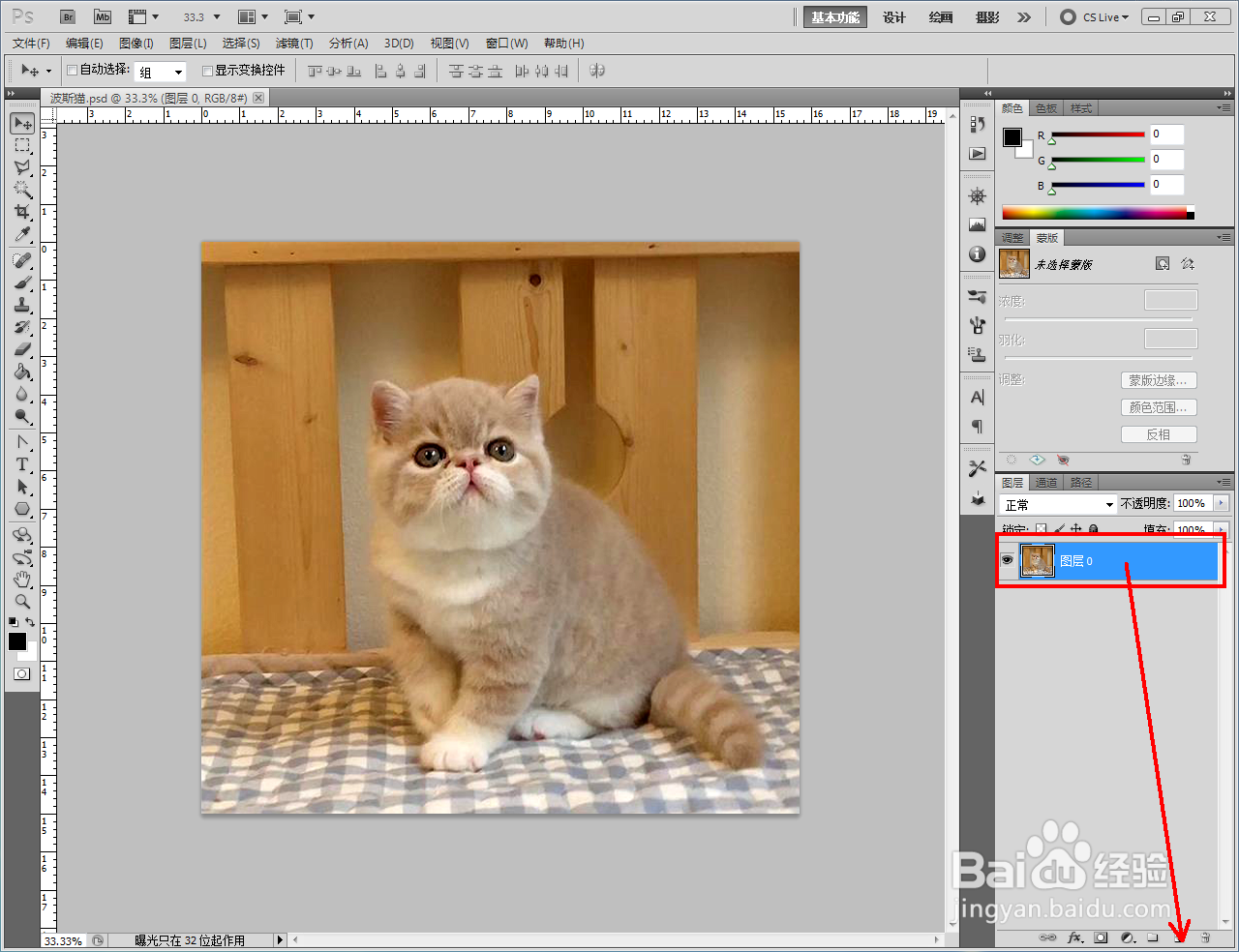
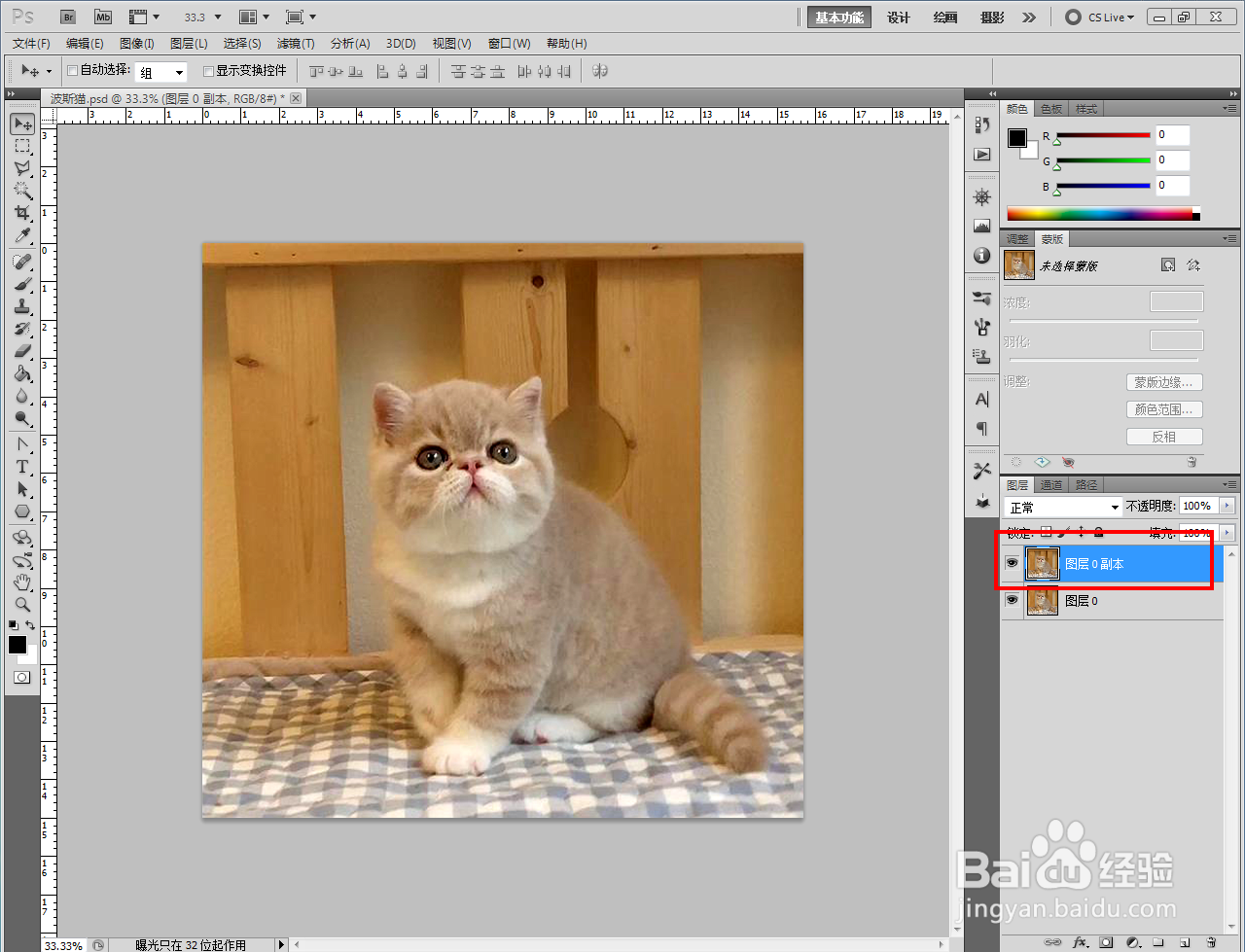
3、点击【多边形套索工具】,框选图示区域建立选区。点击【选择】-【反向】进行选区反选(如图所示);
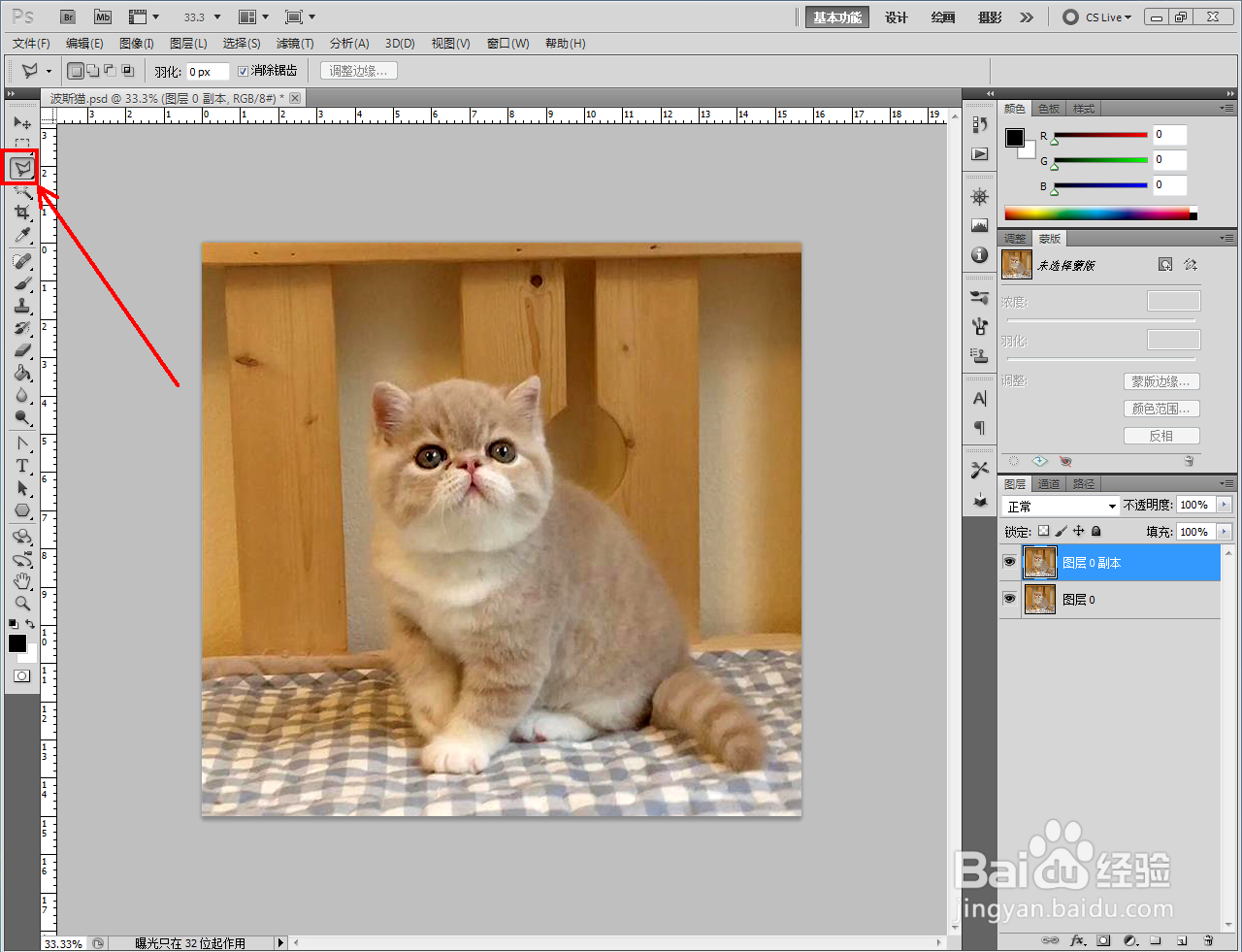
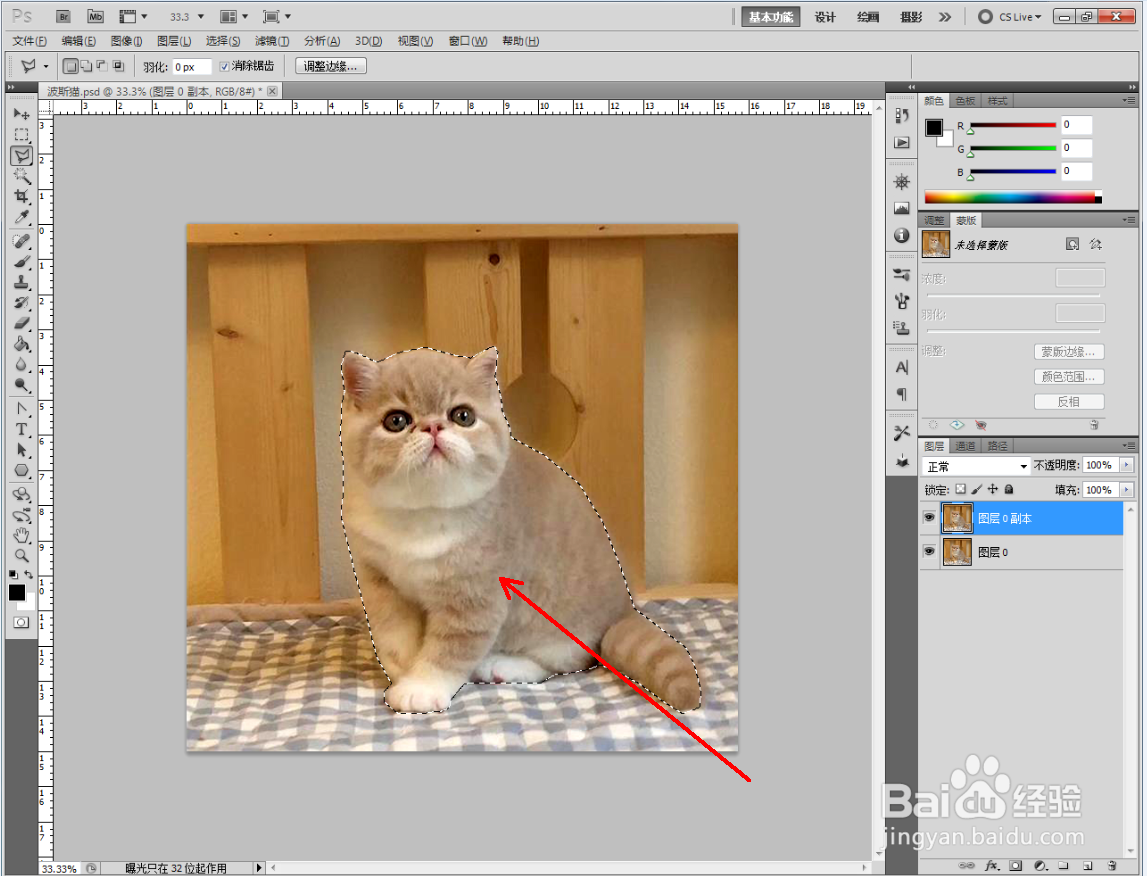

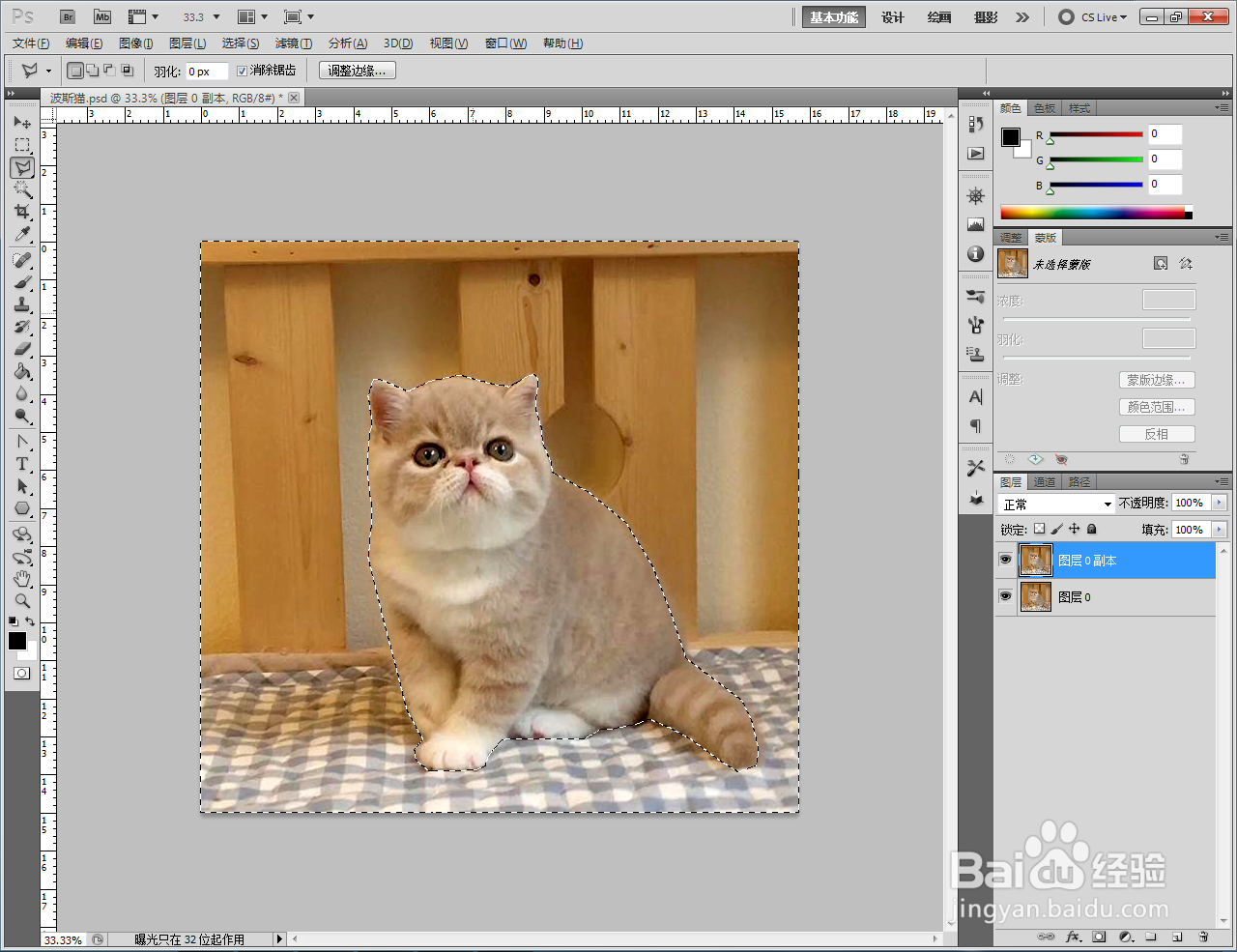
4、点击【滤镜】-【模糊】-【表面模糊】,弹出表面模糊设置栏;

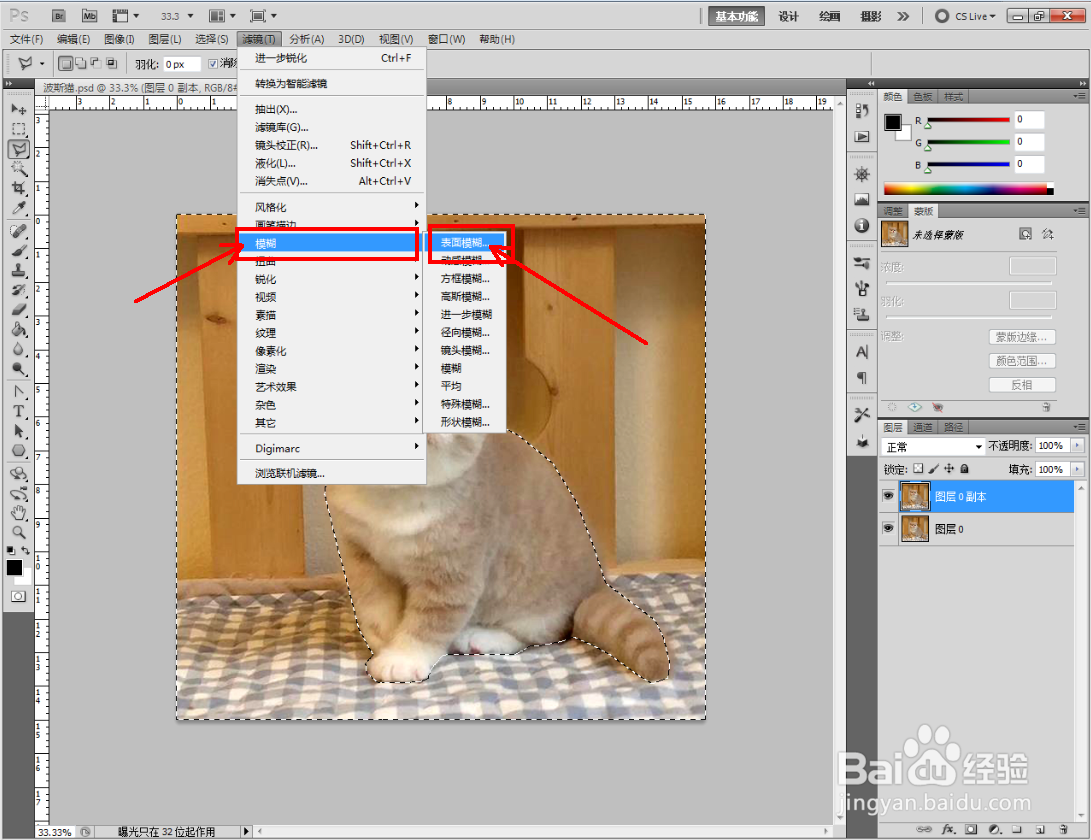
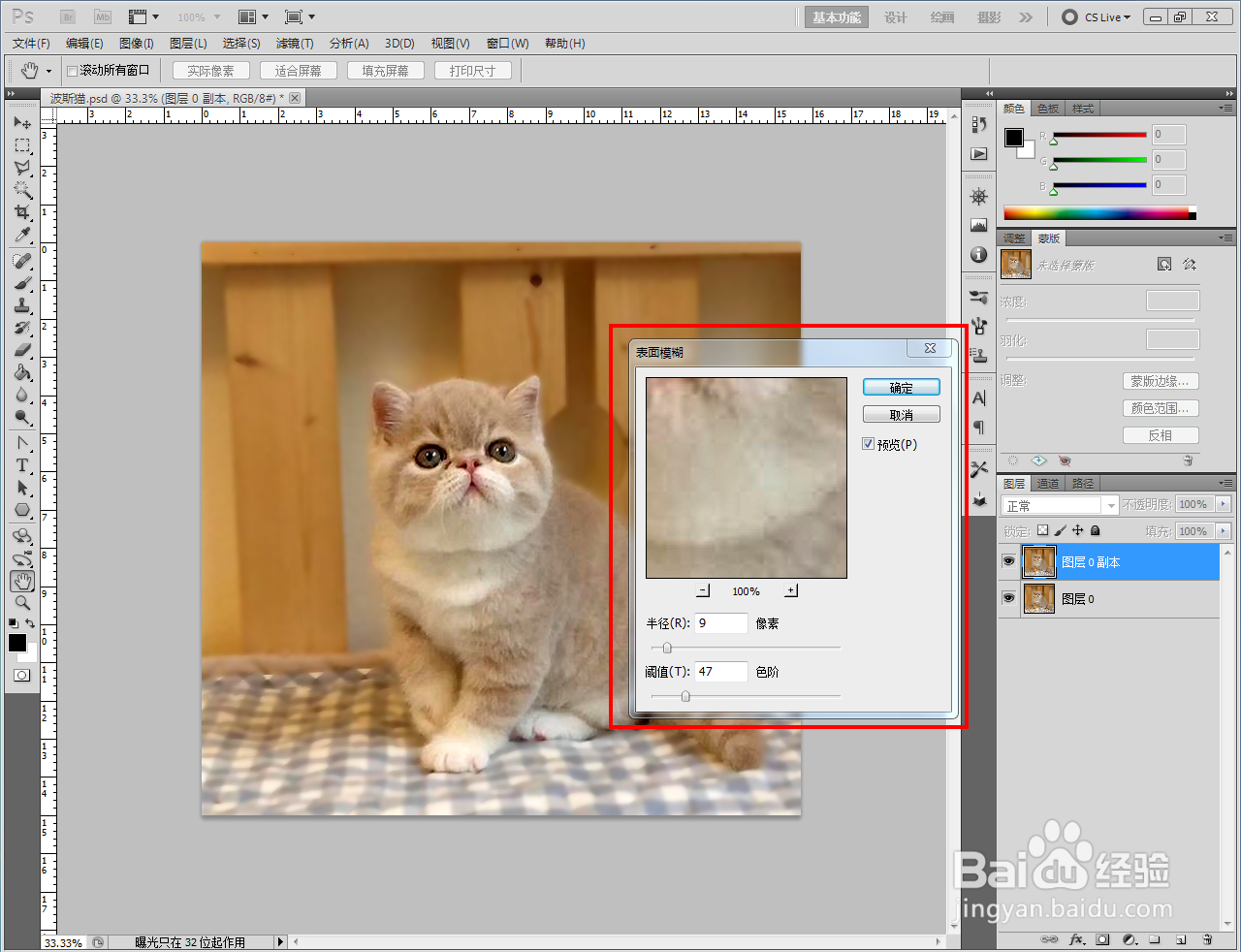
5、勾选设置栏中的【预览】,按图示设置好表面模糊的各个参数后,点击【确定】确认即可。以上就是关于Ps怎么使用表面模糊滤镜的所有介绍。
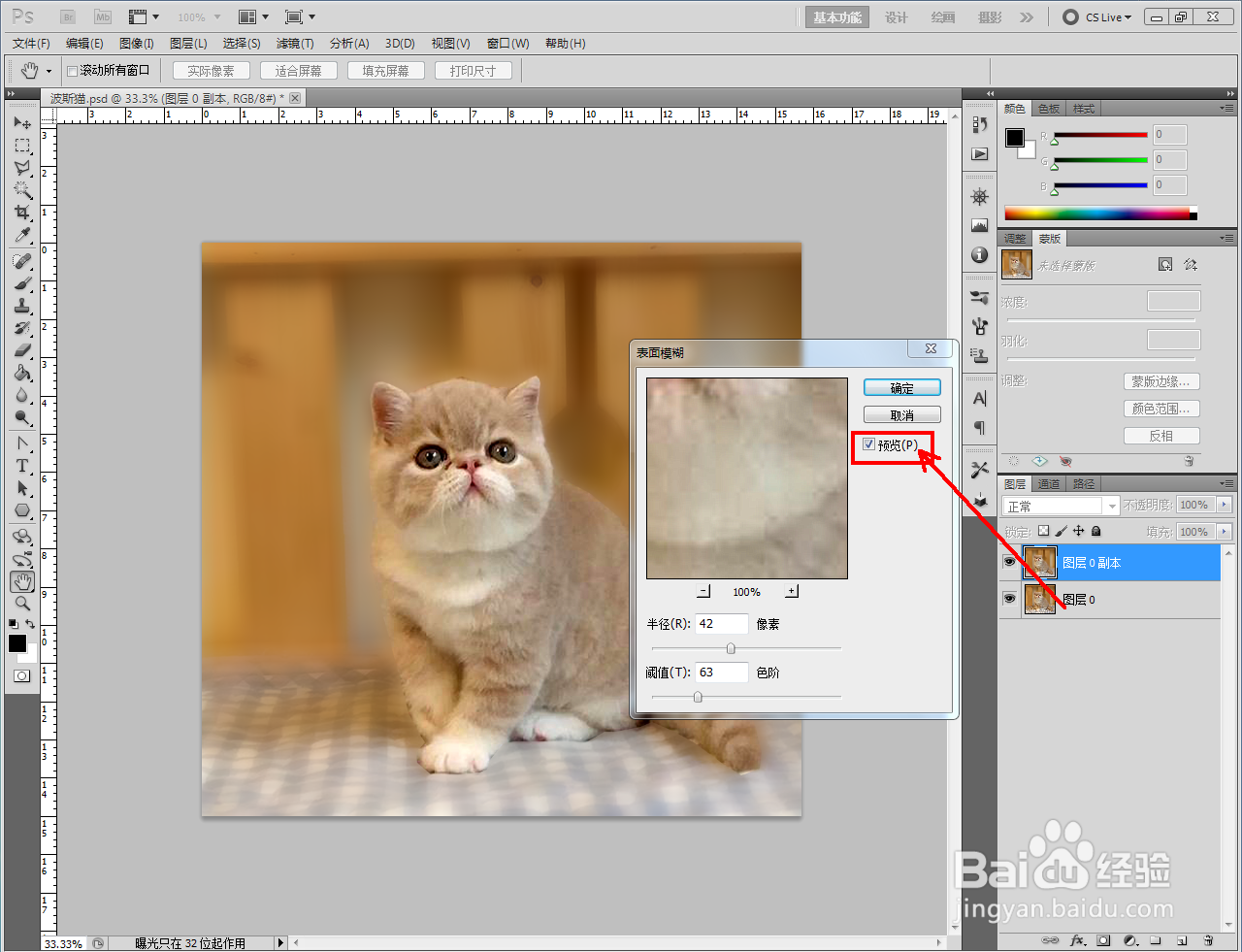
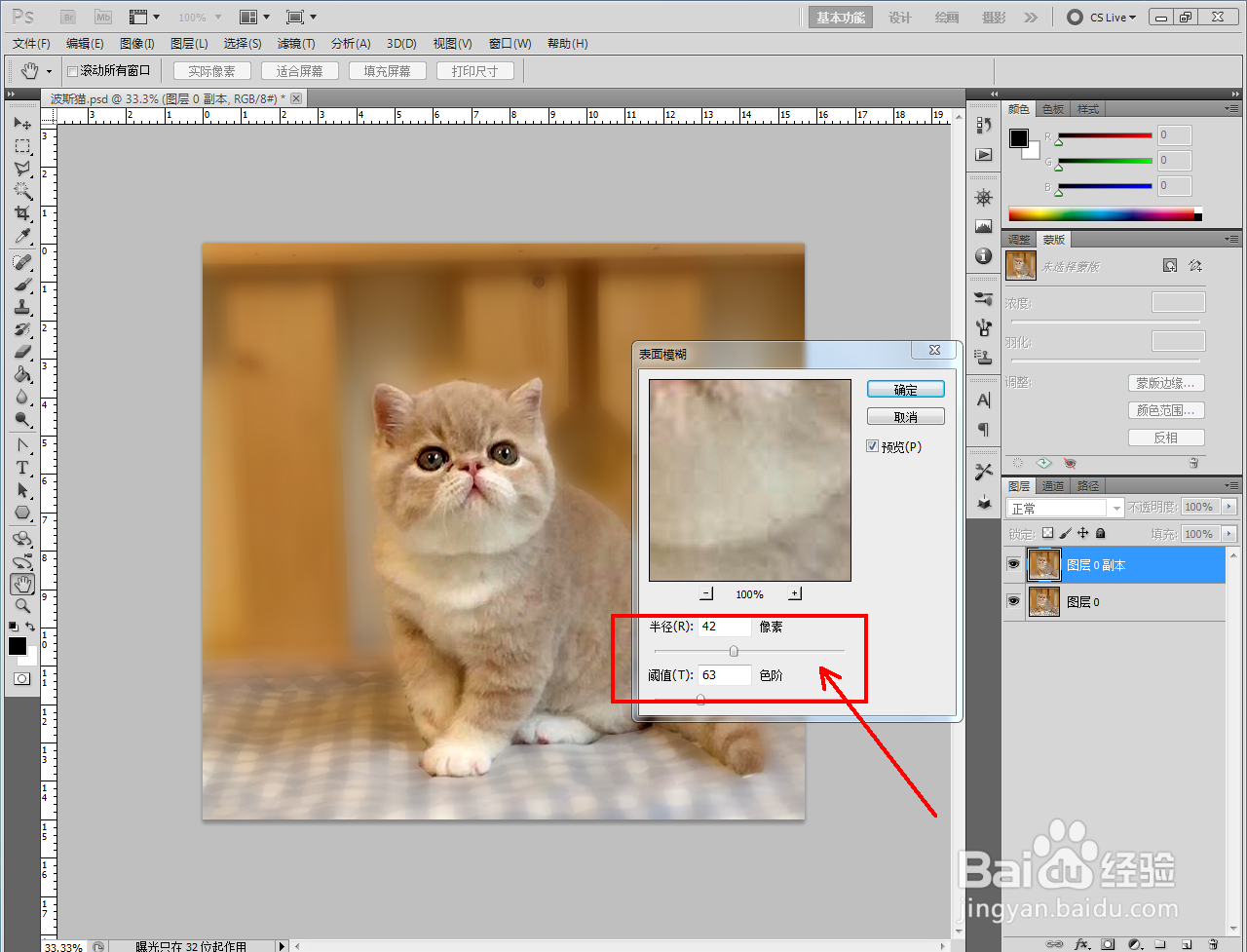

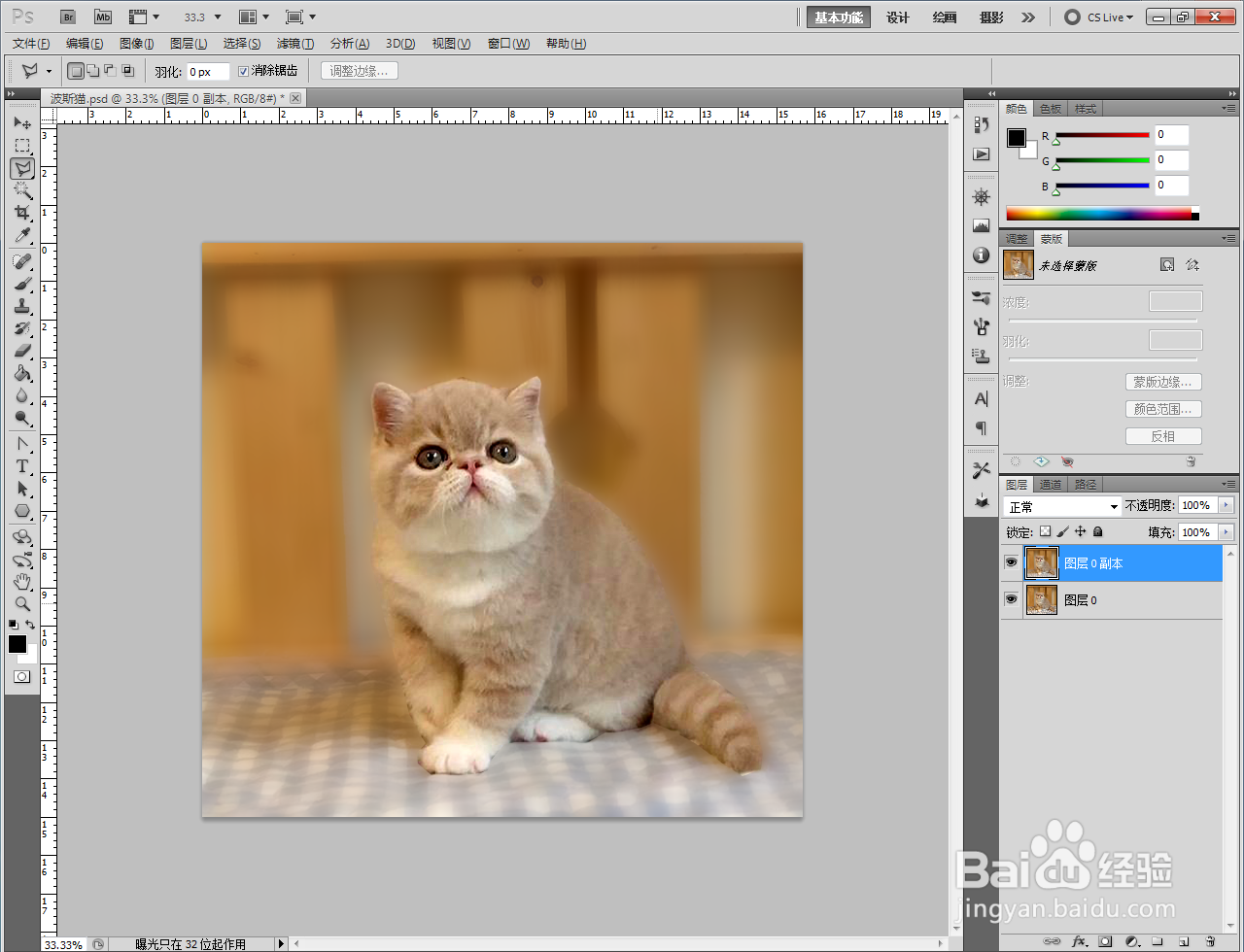

时间:2024-11-24 00:59:55
1、打开Adobe Photoshop CS5软件,打开一张需要进行表面模糊的图片;

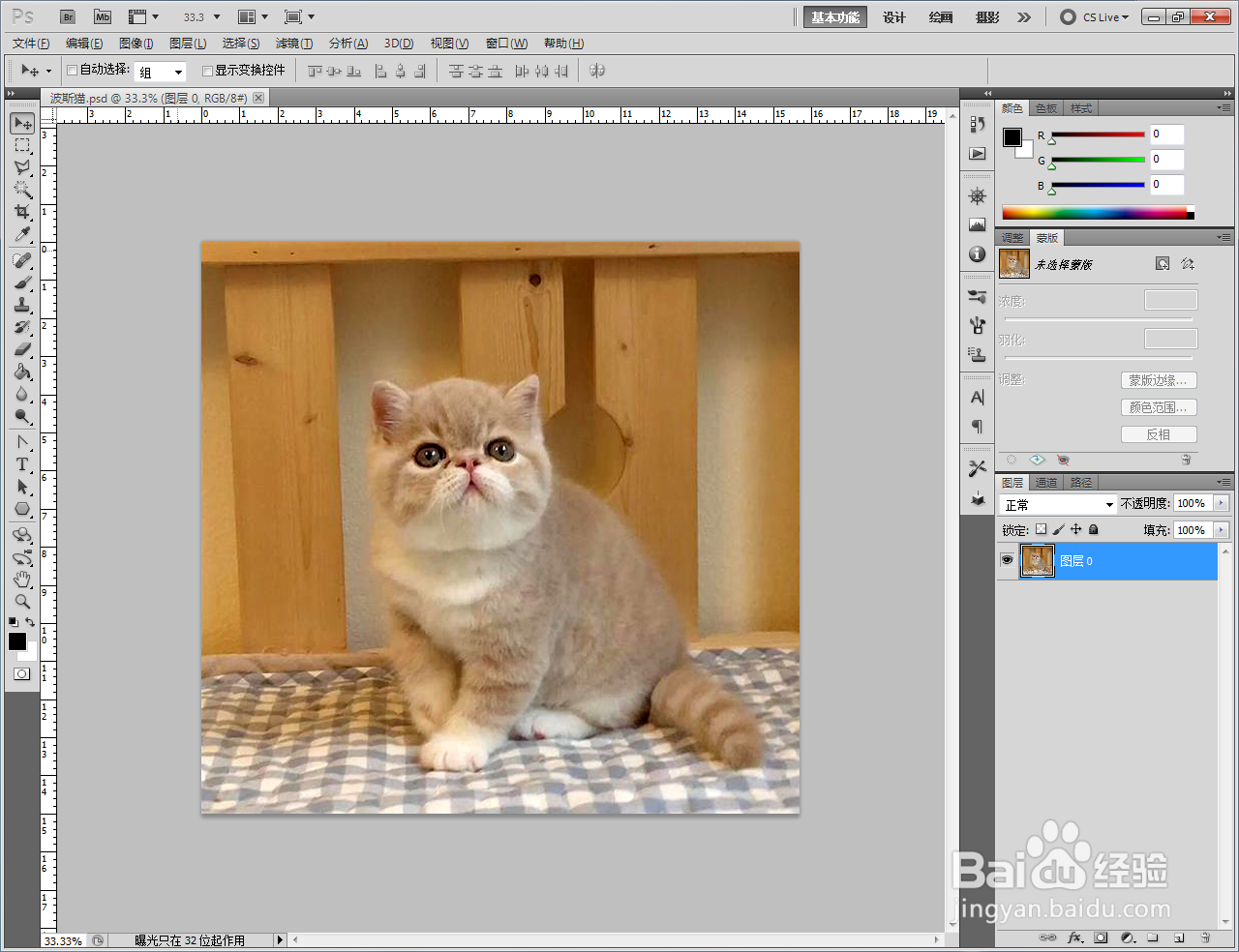
2、将背景图层拉至【新建图层】图标处,新建一个图片图层;
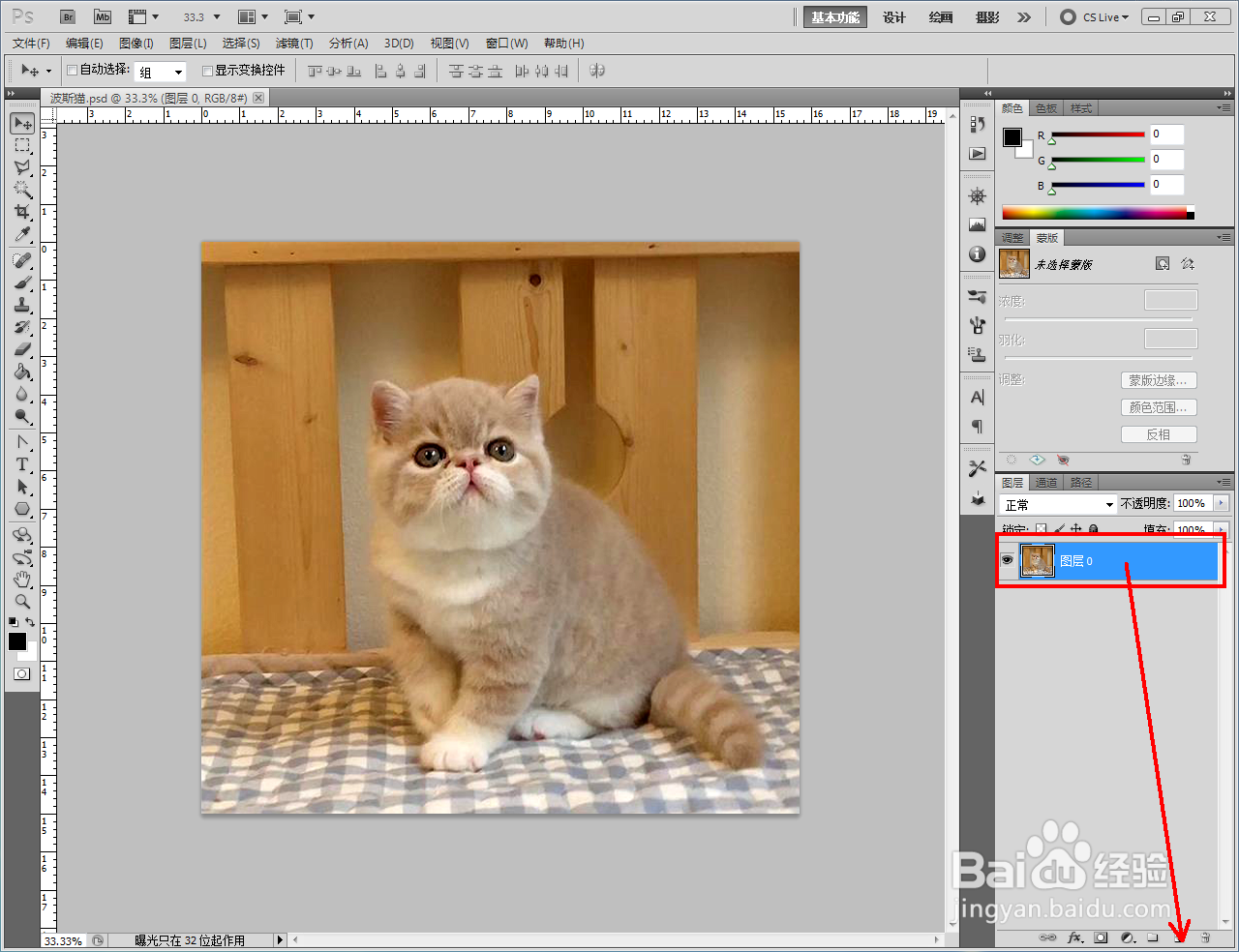
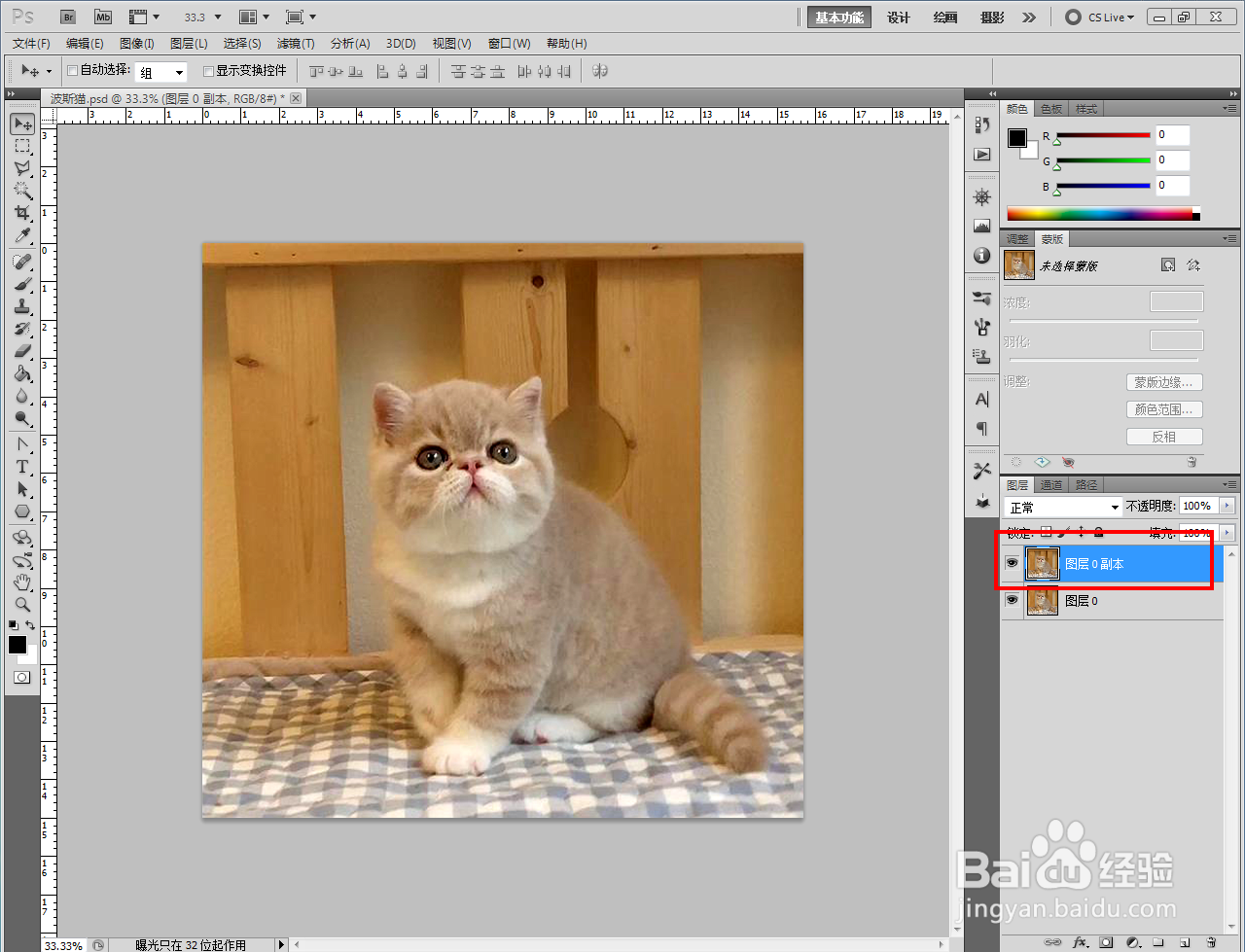
3、点击【多边形套索工具】,框选图示区域建立选区。点击【选择】-【反向】进行选区反选(如图所示);
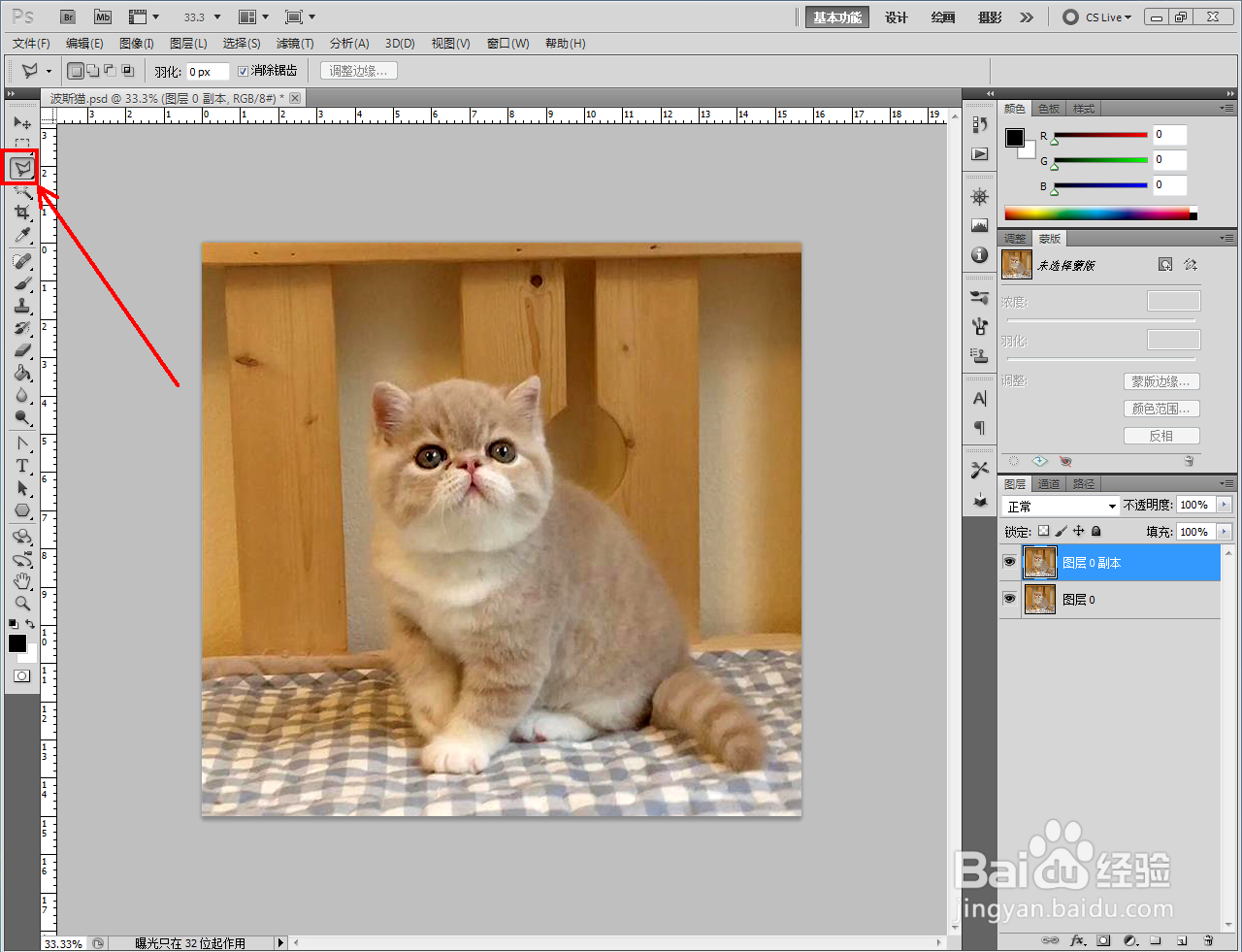
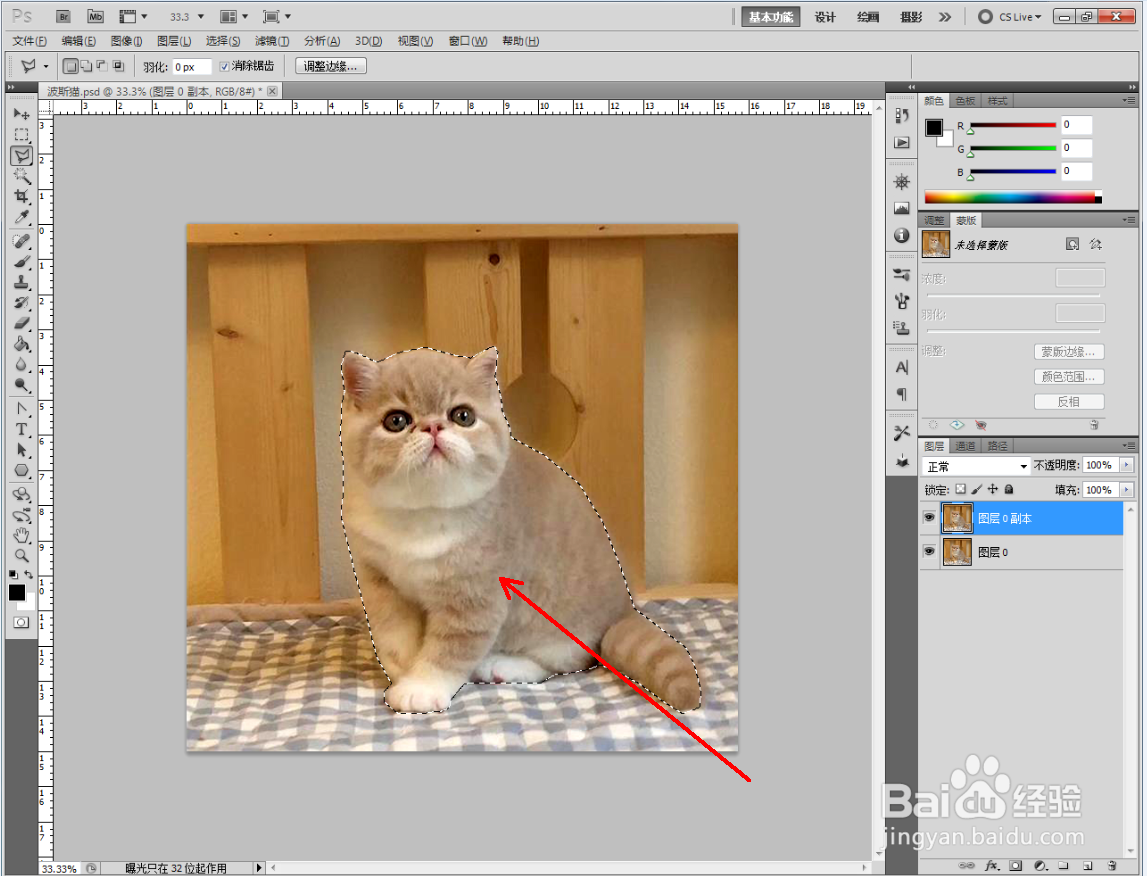

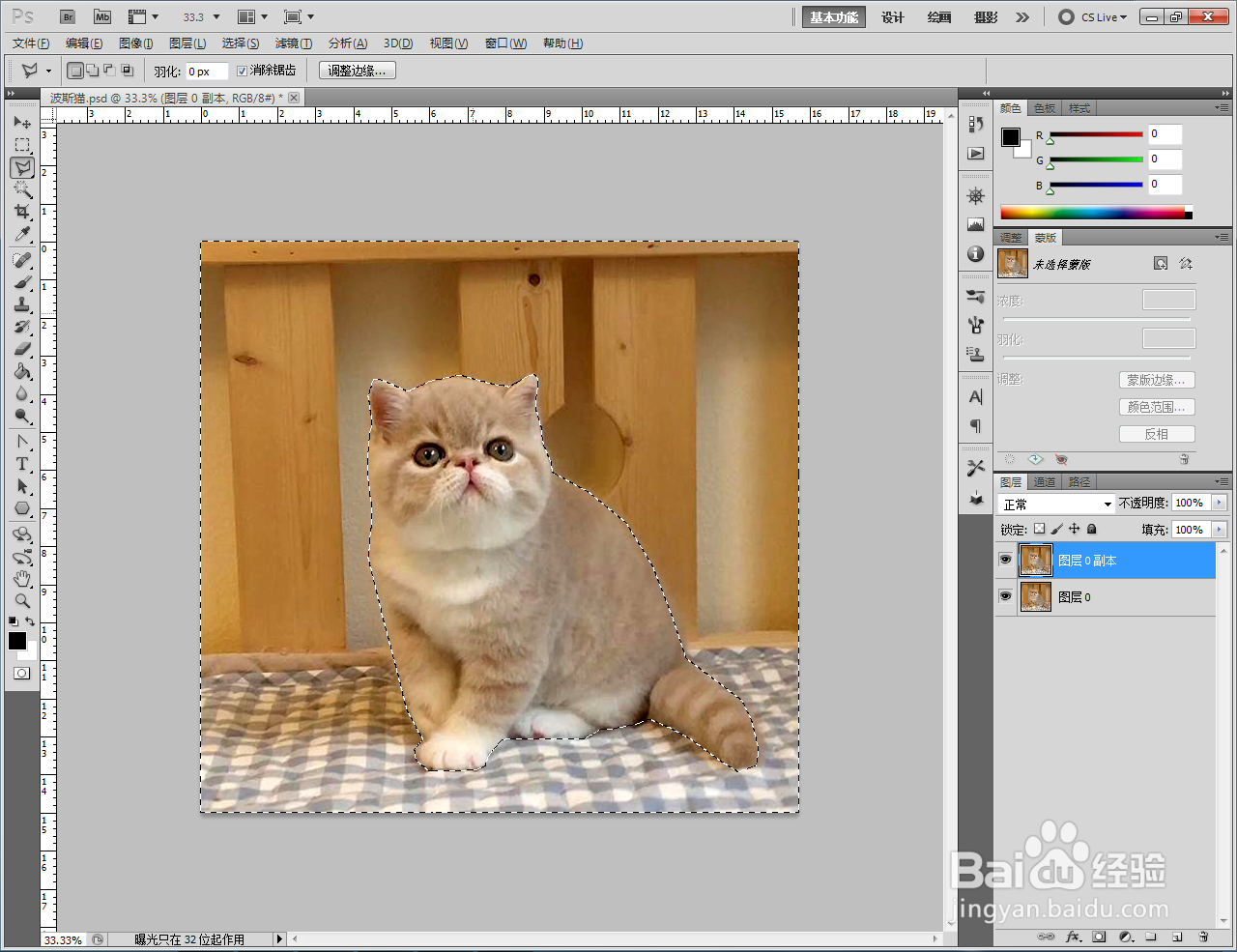
4、点击【滤镜】-【模糊】-【表面模糊】,弹出表面模糊设置栏;

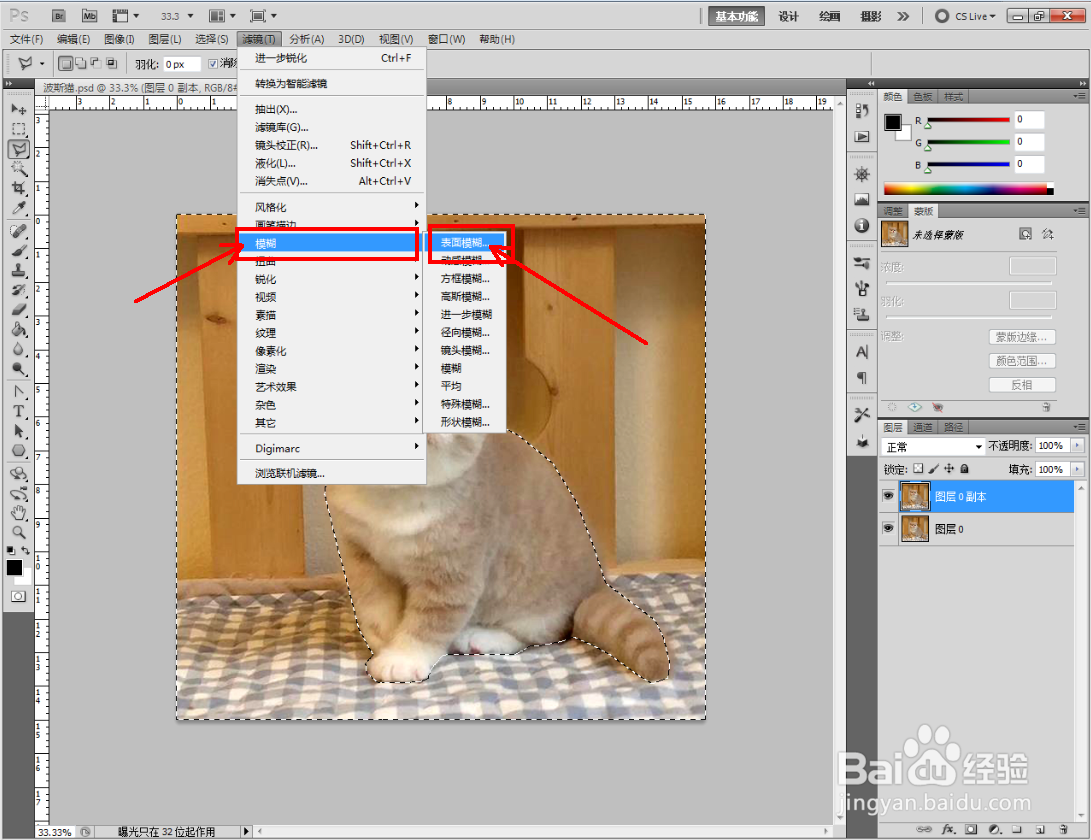
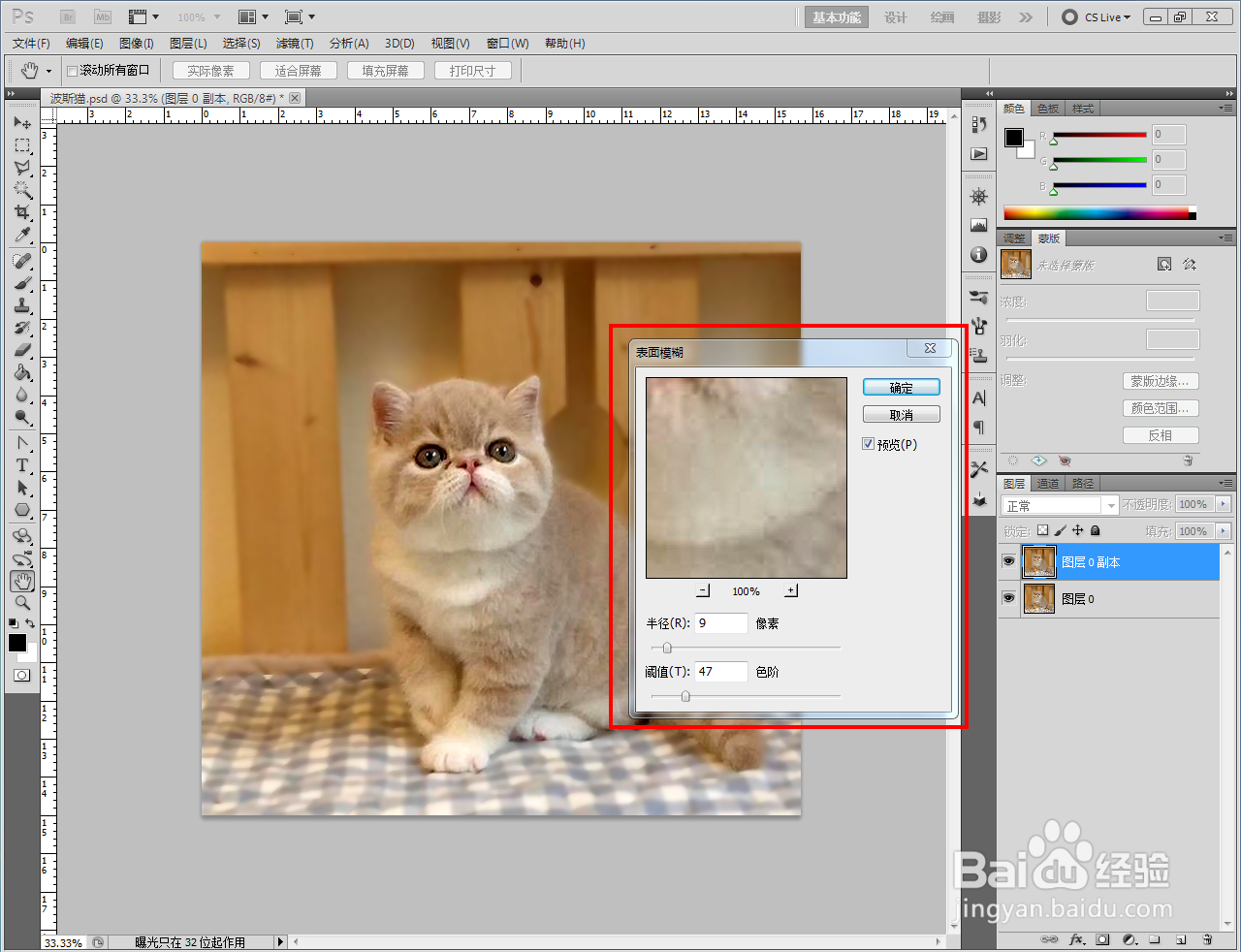
5、勾选设置栏中的【预览】,按图示设置好表面模糊的各个参数后,点击【确定】确认即可。以上就是关于Ps怎么使用表面模糊滤镜的所有介绍。